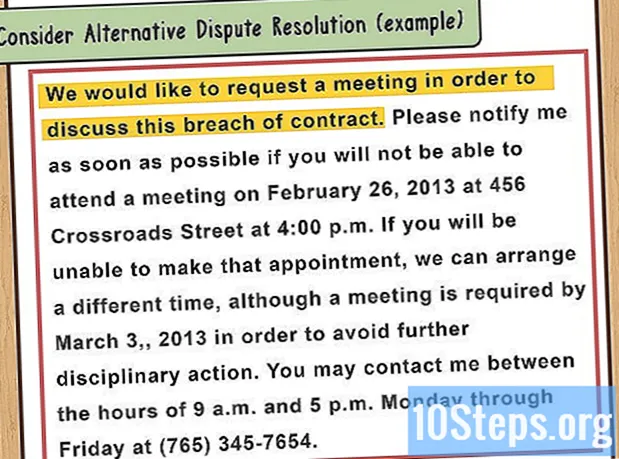Sisu
Kui teil on mõni riistvara, mis teie arvutis korralikult ei tööta, ja te pole kindel selle markis või mudelis, võite selle tuvastamiseks kasutada riistvara ID-d. See ID võimaldab teil tuvastada praktiliselt kogu arvutis oleva riistvara tootja ja mudeli, isegi kui see ei tööta.
Sammud
1. osa 2: Riistvara ID leidmine
Avage "Seadmehaldur". See tööriist loetleb kogu teie arvuti riistvara, näidates seadmeid, mis ei tööta korralikult. Saate selle avada mitmel erineval viisil.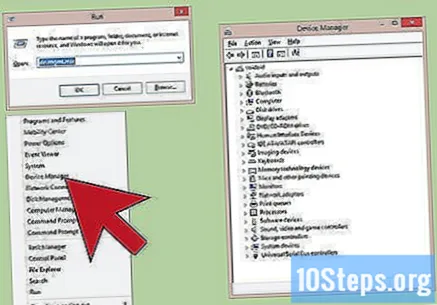
- Mis tahes Windowsi versioon: vajutage klahve ⊞ Võida+R, Kirjuta see devmgmt.msc ja vajutage klahvi ↵ Sisestage. Seejärel avaneb "Seadmehaldur".
- Mis tahes Windowsi versioon: Avage paremas ülanurgas olevast rippmenüüst "Juhtpaneel" ja muutke vaade "Väikesed ikoonid" või "Suured ikoonid". Seejärel valige "Seadmehaldur".
- Windows 8.1: Paremklõpsake nuppu "Start" ja valige "Device Manager".
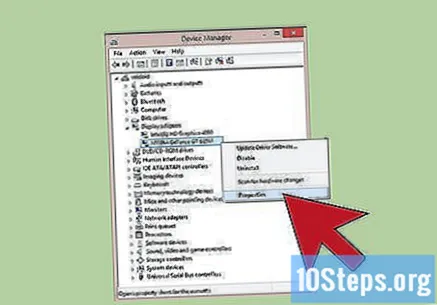
Paremklõpsake soovitud seadmel ja valige "Atribuudid". Õigete draiverite leidmiseks võite viidata ükskõik millisele "Tundmatu või veaga seadmele".- Veateadmetel on väike hüüumärk "!" Kõrval.
- Kategooria laiendamiseks klõpsake nuppu "+".
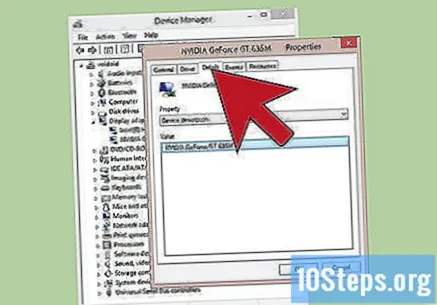
Klõpsake vahekaarti.Üksikasjad. Nii tehes kuvatakse rippmenüü „Atribuut” ja raam „Väärtus”.
Valige rippmenüüst "riistvara ID-d". Nii tehes kuvatakse kastis "Väärtus" mitu kirjet. Need on riistvara ID-d ja nende abil saate tuvastada mis tahes seadme ja leida sellele õige draiveri. Lisateavet leiate järgmisest jaotisest.
2. osa 2: Riistvara ID-de kasutamine draiverite leidmiseks
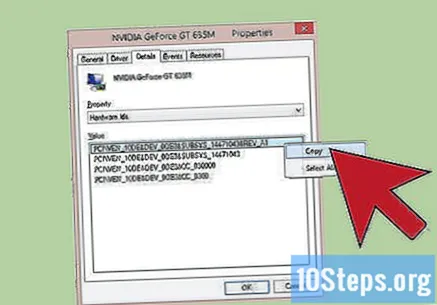
Paremklõpsake esimesel ID-l ja valige käsk "Kopeeri". Esimene üksus loendi ülaosas on tavaliselt peamine ja sisaldab kõige rohkem märke. Paremklõpsake ID-d ja kopeerige see lõikelauale.
Kleepige riistvara ID Google'i otsingumootorisse. Järgmisena peaksite nägema seadme identifitseerimist, mis aitab teil selle kaubamärki ja mudelit avastada.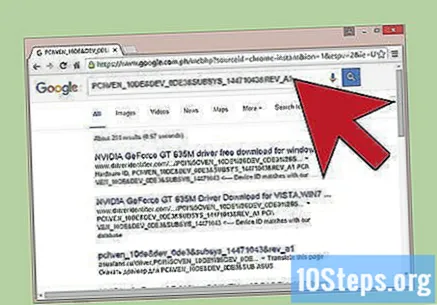
Lisage otsingu lõppu sõna "draiver". Seejärel näete tulemusi, mis võivad sisaldada otsitud riistvara draiverifaile. Õige draiveri allalaadimiseks tootja tugilehelt saate kasutada ka eelmises etapis leitud teavet.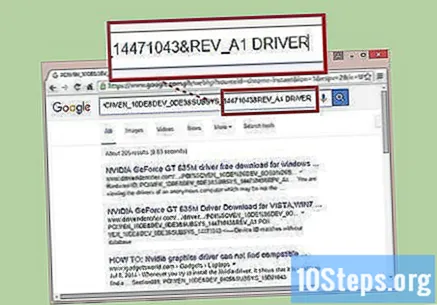
Saage aru, kuidas riistvara ID-d vormindatakse. Ärge muretsege kogu koodi lõhenemise pärast, kuid on kaks aspekti, mis aitavad teil toodet tuvastada, kui Google'i otsing ebaõnnestub. Osa VEN_XXXX näitab tootja. Osa DEV_XXXX tähistab seadme mudelit. Allpool on mõned koodid VEN_XXXX sagedamini: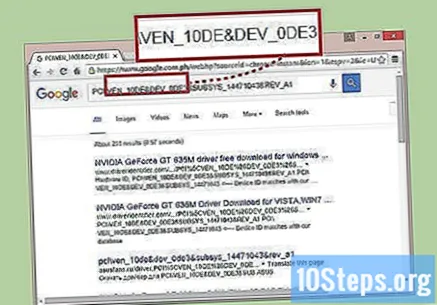
- Intel - 8086.
- ATI / AMD - 1002/1022.
- NVIDIA - 10DE.
- Broadcom - 14E4.
- Atheros - 168C.
- Realtek - 10EC.
- Loominguline - 1102.
- Logitech - 046D.
Draiveri otsimiseks kasutage veebisaiti "Device Hunt". Andmebaasist otsimiseks saate kasutada ülaltoodud tootja ja seadme ID-sid. Sisestage tootja neljakohaline ID (VEN_XXXX) väljale „Pakkuja ID” või seadme neljakohalist ID-d (DEV_XXXX) väljal "Seadme ID" ja klõpsake nuppu "Otsi".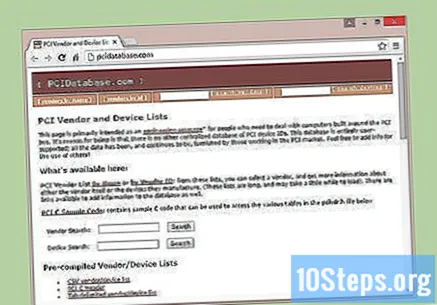
- Andmebaas on suur, kuid see ei sisalda kõiki olemasolevaid riistvaradraivereid. On tõenäoline, et teie otsing ei anna tulemusi.
- Andmebaas loodi PCI pesa riistvara, sealhulgas video-, heli- ja võrgukaartide jaoks.